- Si vous souhaitez arrêter d'enregistrer des documents sur OneDrive, vous pouvez le faire facilement avec nos solutions.
- L'utilisation d'un stockage cloud dédié qui met l'accent sur la sécurité et la confidentialité en ligne est quelque chose à considérer.
- La mise en pause de OneDrive vous aidera rapidement à arrêter d'enregistrer des documents, au moins temporairement.
- Si vous devez désactiver OneDrive, vous pouvez le faire facilement en ajustant ses paramètres.

Ce logiciel réparera les erreurs informatiques courantes, vous protégera contre la perte de fichiers, les logiciels malveillants, les pannes matérielles et optimisera votre PC pour des performances maximales. Résolvez les problèmes de PC et supprimez les virus maintenant en 3 étapes simples :
- Télécharger l'outil de réparation de PC Restoro qui vient avec des technologies brevetées (brevet disponible ici).
- Cliquez sur Lancer l'analyse pour trouver des problèmes Windows qui pourraient causer des problèmes de PC.
- Cliquez sur Tout réparer pour résoudre les problèmes affectant la sécurité et les performances de votre ordinateur
- Restoro a été téléchargé par 0 lecteurs ce mois-ci.
OneDrive est l'un des plus couramment utilisés stockage en ligne services car il est déjà intégré à Windows10 et vous pouvez trouver le dossier OneDrive dans l'explorateur de fichiers.
Étant donné que pour certains utilisateurs, le stockage en nuage est déjà activé, vos fichiers commenceront à se synchroniser automatiquement avec le stockage en nuage.
Quelle que soit la raison pour laquelle vous souhaitez arrêter d'enregistrer des documents sur OneDrive, il existe une solution simple et rapide pour cela et nous la présenterons dans cet article, alors continuez à lire.
Comment puis-je arrêter d'enregistrer des documents sur OneDrive ?
1. Utiliser un outil spécialisé

Si vous ne souhaitez pas nécessairement utiliser le stockage en nuage déjà fourni avec Windows 10, nous avons une excellente nouvelle pour vous. Il existe de nombreuses autres solutions de stockage cloud plus avancées que vous pouvez essayer.
Sync.com est l'un des meilleurs services de stockage en nuage qui vous permet de synchroniser, stocker, partager et accéder rapidement à vos fichiers de n'importe où.
Il s'intègre parfaitement à tous les systèmes d'exploitation et permet de télécharger facilement vos fichiers. Comme mentionné ci-dessous, vous pouvez accéder aux fichiers à peu près n'importe où, car le cloud dispose d'un espace de stockage plus que suffisant pour tous vos appareils.
De plus, Sync.com est entièrement personnalisable en ce qui concerne les fonctionnalités de confidentialité. Vous pouvez créer un mot de passe pour vos fichiers, accorder des autorisations granulaires et définir une authentification à deux facteurs.

Sync.com
Utilisez ce fantastique stockage en nuage pour partager, stocker et gérer facilement tous vos fichiers importants.
2. Suspendre la synchronisation
- Dans la zone de notification/menu, sélectionnez le Icône OneDrive.

- Sélectionner Aide et sécurité, et cliquez sur Suspendre la synchronisation.
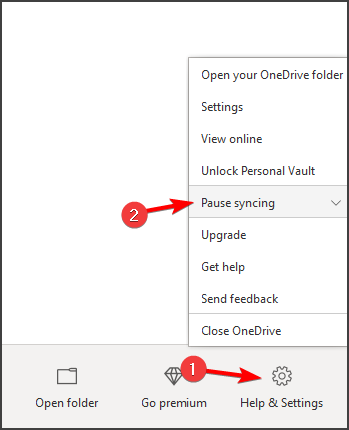
- Ici, vous pouvez sélectionner la durée d'interruption de la synchronisation: 2, 8 ou 24 heures.
- Maintenant, vous verrez que l'icône du cloud OneDrive s'affiche En pause.
C'est un moyen d'arrêter d'enregistrer des documents sur OneDrive, mais ce n'est qu'une solution temporaire que vous devrez répéter régulièrement.
3. Supprimer tous les fichiers
- appuie sur le Icône OneDrive et cliquez sur Aide et paramètres et choisissez Paramètres.
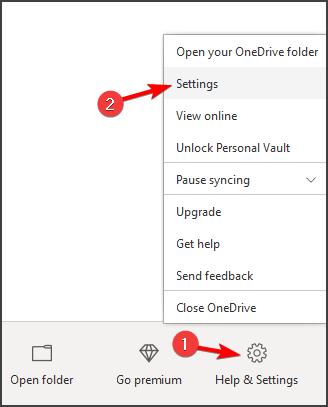
-
Accédez à l'onglet Compte. Ici, appuyez sur Choisissez Dossiers.

- Ensuite, désactivez Synchronisez tous les fichiers et fichiers dans OneDrive.
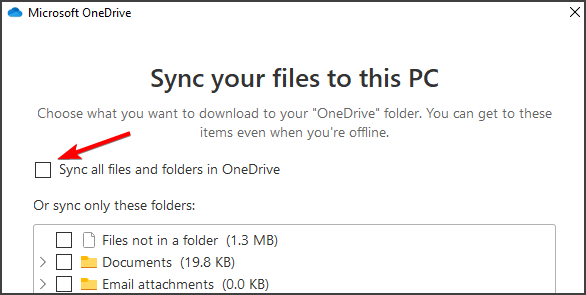
- Appuyez enfin sur d'accord pour que la modification soit enregistrée.
4. Empêcher OneDrive de démarrer avec Windows
- appuie sur le Icône OneDrive et cliquez sur Aide et paramètres.
- Sélectionner Paramètres onglet et désactivez le Démarrer OneDrive automatiquement lorsque je me connecte à Windows option.
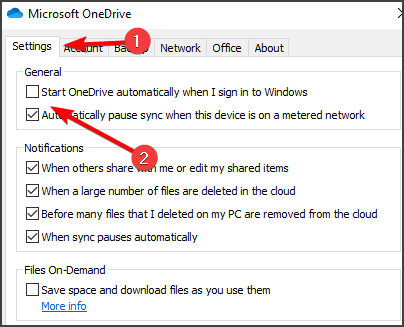
- presse d'accord pour enregistrer les modifications et fermer la fenêtre.
Après avoir apporté ces modifications, vous arrêterez définitivement d'enregistrer les documents sur OneDrive.
5. Dissocier OneDrive
- Localisez l'icône OneDrive dans la zone de notification et cliquez sur Aide et paramètres. Choisir Paramètres.
- Ensuite, accédez au Onglet Compte, et cliquez sur le Dissocier ce PC option.
- Lorsqu'on vous demande de confirmer le changement, appuyez sur Dissociez ce compte.
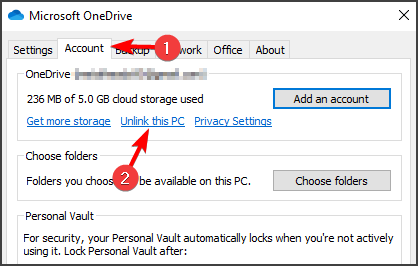
- Après avoir confirmé, OneDrive se déconnectera de votre PC.
Si vous souhaitez arrêter d'enregistrer des documents sur OneDrive, vous devriez pouvoir le faire avec les solutions de ce guide.
Veuillez nous faire savoir dans la section commentaires ci-dessous si vous avez des commentaires et des recommandations supplémentaires, nous serions ravis de les lire.
 Vous avez toujours des problèmes ?Corrigez-les avec cet outil :
Vous avez toujours des problèmes ?Corrigez-les avec cet outil :
- Téléchargez cet outil de réparation de PC noté Excellent sur TrustPilot.com (le téléchargement commence sur cette page).
- Cliquez sur Lancer l'analyse pour trouver des problèmes Windows qui pourraient causer des problèmes de PC.
- Cliquez sur Tout réparer pour résoudre les problèmes avec les technologies brevetées (Réduction exclusive pour nos lecteurs).
Restoro a été téléchargé par 0 lecteurs ce mois-ci.


